深度清潔列印頭
如果標準列印頭清潔未改善列印品質,則深度清潔列印頭。 深度清潔列印頭比標準列印頭清潔耗用更多墨水,因此請僅在必要時深度清潔列印頭。
-
確保電源已開啟。
-
按設定(Setup)按鈕,使用
 或
或 按鈕選擇維護(Maintenance),然後按OK按鈕。
按鈕選擇維護(Maintenance),然後按OK按鈕。 -
使用
 或
或 按鈕選擇深度清潔(Deep cleaning),然後按OK按鈕。
按鈕選擇深度清潔(Deep cleaning),然後按OK按鈕。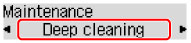
本機開始深度清潔列印頭。
本機完成深度清潔列印頭之前,請勿執行任何其他操作。 此過程大約需要1分鐘。
-
檢查列印頭狀況。
要檢查列印頭狀況,列印噴嘴檢查圖案。
如果問題未解決,關閉電源並在24小時後重新深度清潔列印頭。 關閉電源時請勿拔出電源線。
如果問題仍未解決,請更換新的FINE 墨盒。 如果更換FINE 墨盒之後問題仍未解決,請聯絡服務中心。

